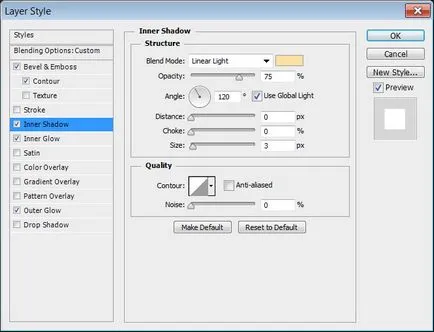Блести в Photoshop · "мир фотошоп"
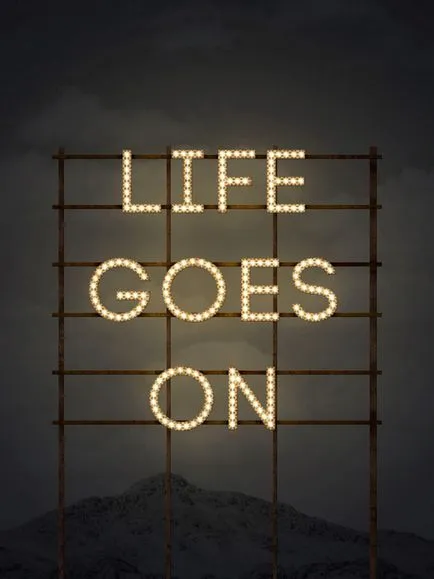
Урок Ресурси:
Преди да започнем
- Отворете ръждясал текстура в Photoshop и отидете на Edit → Define Pattern, за да спаси JPG файл като текстура.
- Сваляйте всякакви схеми чрез менюто Edit → Preset мениджър. Изберете Контури за Preset Вид и кликнете върху малката стрелка, изберете Контури точка. По въпроса за подмяна и добавяне на бутон отговор Добавяне.
- За да добавите модели, направи същото нещо, само на избор на начини.
1. Създаване на фон и текст
Създаване на нов документ (Ctrl + N) размер 1200h1600 пиксела с резолюция от 300 пиксела / инч. Задайте цвета на преден план на # 35383f. и на заден план - на # 1d1e23. Изберете инструмент Gradient Tool (G): към фонов. Дайте на радиален градиент от центъра на платното на един от ъглите.
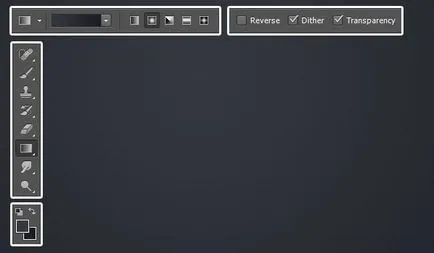
Поставете снимка на планините в нашия документ и го поставете така, че горната част на планината е най-долния ръб на платното. Задаване на режим на смесване Multiply.
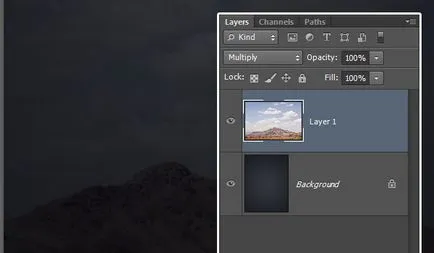
Desaturate картина на планини (Ctrl + Shift + U) и след това се прилага корекция Нива (Ctrl + L).
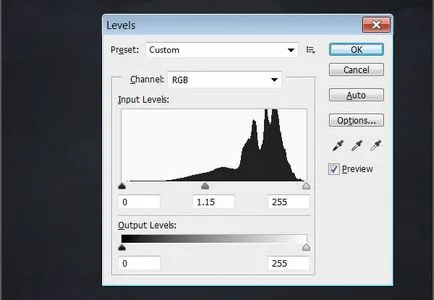
Изберете инструмент Horizontal Type Tool (T) и напишете шрифта на текста «Код Bold» цвят # 422915. Open символи (Прозорец → символи) панел и регулиране на шрифта, както е показано по-долу.
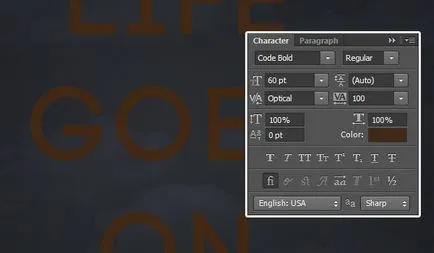
Копиране на текст слой (Ctrl + J).
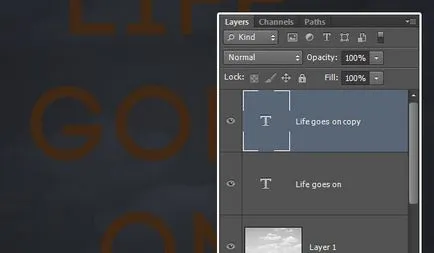
2. Стайлинг Текст
Кликнете два пъти върху копие текст слой, за да отворите стилове на прозорците. Нанесете стилове показани по-долу.
Етап 1. конусни и Emboss
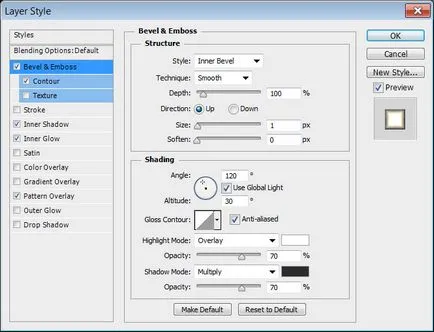
Стъпка 2. Contour
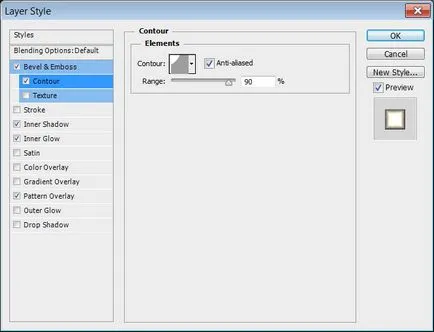
Стъпка 3. Inner Shadow
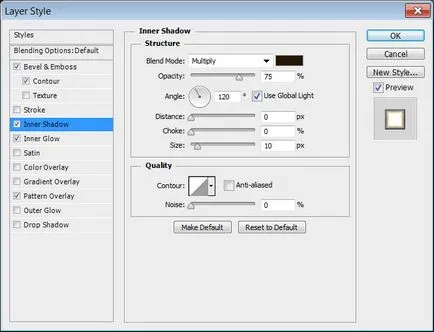
Стъпка 4. Inner Glow
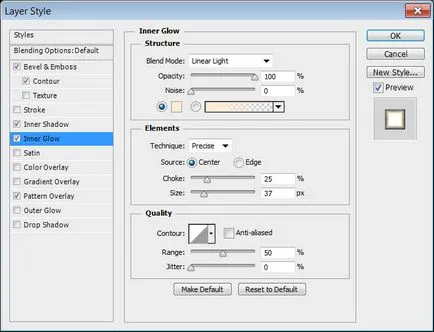
Стъпка 5. Модела Overlay
Използвайте шаблона облак.
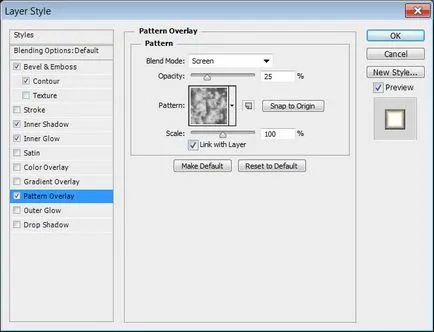
Стилове за създаване на основния текст сияние. Модела Overlay стил ще помогне създадете вариант на яркостта, и стила на Inner Glow ще подобри светлината в средата на буквите. Тези светли линии да станат водачи за поставяне на електрически крушки.
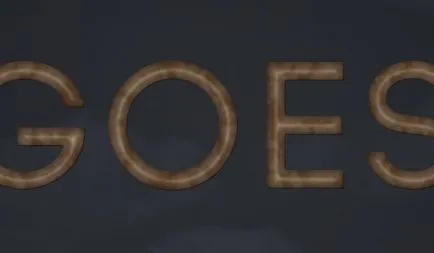
3. Създаване на четка
Създаване на нов документ в Photoshop (Ctrl + N) размер 500x500 пиксела. Изберете Polygon Tool (U) и настройките, задаване на броя на страните от 7. Създаване на площ от 320x320 пиксела фигура.
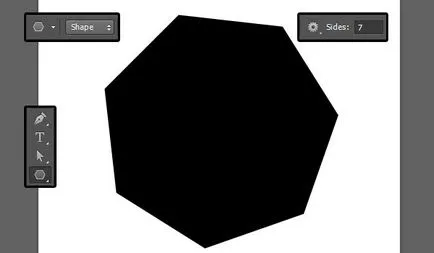
Отворете Редактиране → Определяне меню Brush Preset. Въведете име на четката, и кликнете OK. Затваряне на текущия документ и да се върнете към предишната.
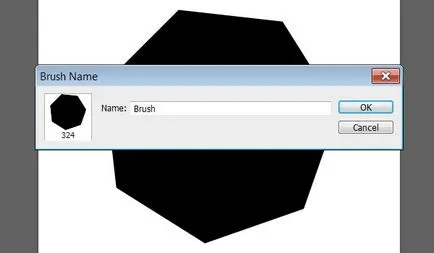
Изберете Brush Tool (B) и отвори панела Brush (F5). Изберете четката току що сте създали. Тя ще бъде в края на списъка.
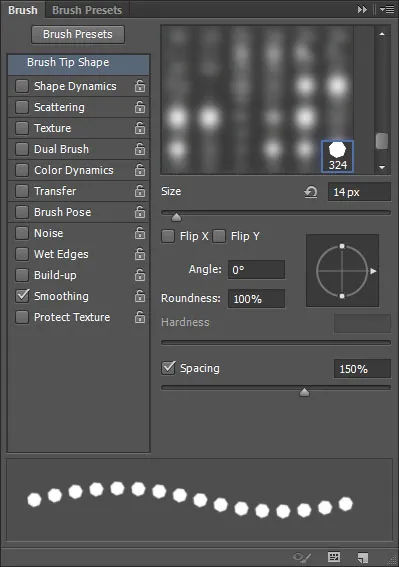
Създайте нов слой (Ctrl + Shift + Alt + N) в горната част и го наричат «четка». Изберете бяло като цвета на своя план. Ние трябва да попълните в средата на буквите седмоъгълни фигури. За да начертаете модели строго вертикално или хоризонтално, използвайте клавиша за смяна.
За да начертаете хоризонтални и вертикални линии седмоъгълници, кликнете върху началната точка (да не се отпуснете бутона на мишката), задръжте натиснат клавиша Shift и мишката, издърпайте настрани.
За да се направи диагонални линии първо място седмостен до началната точка от едно кликване. След това задръжте натиснат клавиша Shift и кликнете върху крайната точка. Вие ще седмоъгълници линия.
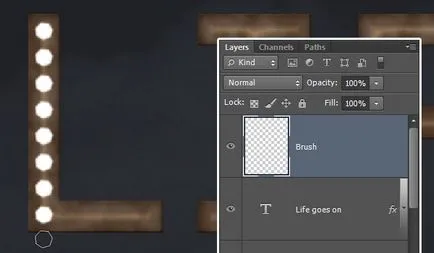
Използвайте клавишната комбинация Ctrl + Z, за да отмените промените.
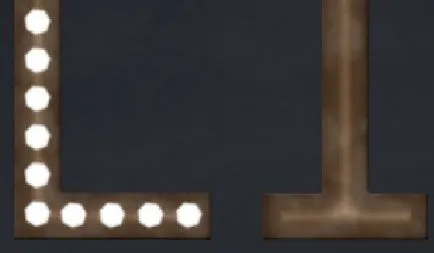
4. Попълване останали букви
Други писма са пълни с помощта на мозъчен инсулт контура. Изберете Ellipse Tool (U) в режим Paths инструмента и да се създаде кръгово движение във вътрешността на буквата О.
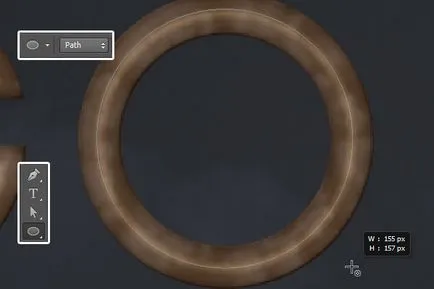
За буквите над сложни форми, използвайте Pen Tool (P) в режим Paths. Първо място на първата отправна точка и след това втори и, без да пускате бутона на мишката, издърпайте настрани, за да създадете крива.
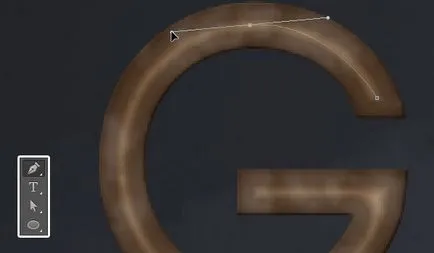
Когато сложи последната отправна точка на линията на контура, задръжте натиснат клавиша Ctrl и на бутон някъде в платното, а не да продължи една и съща линия.
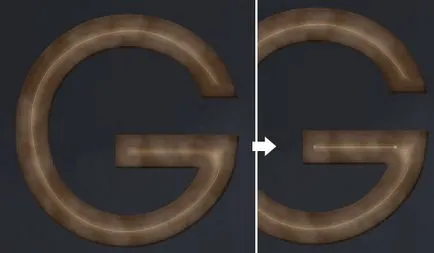
След като създадете автоматично хоризонтали, изберете инструмент Direct инструмента за избор (A). Правилните линии форма, използвайки лостовете на контролни точки. Ако е необходимо, да добавяте или премахвате контролни точки.
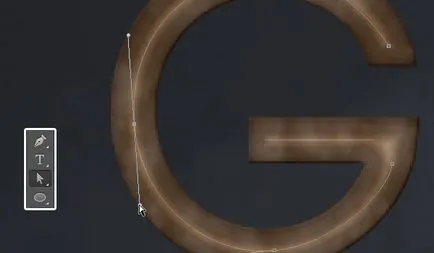
Изберете Brush Tool (B) и натиснете Enter, за да изрежете по контура. Инструмент Eraser Tool (E) изтрива налагане на седмостен. За да премахнете очертанията, изберете инструмент Direct инструмента за избор (A) и натиснете Enter.

Когато са посочени всички схеми, по-ниски слоеве запълване «четка» до 0%.
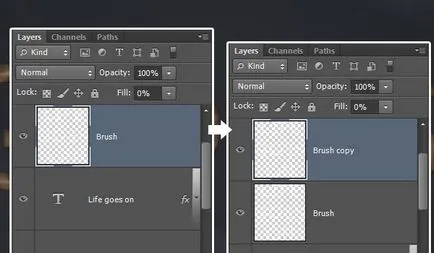
5. Стайлинг светлини
Чрез slyuo «четка» прилагат следните стилове:
Етап 1. конусни и Emboss
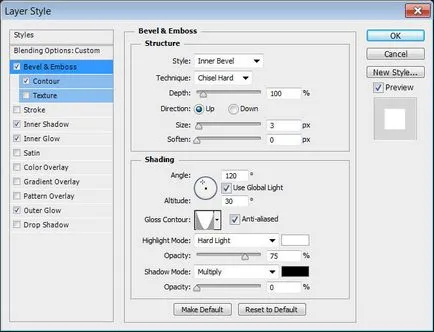
Стъпка 2. Contour
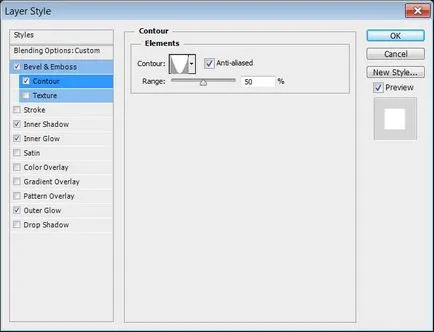
Стъпка 3. Inner Shadow